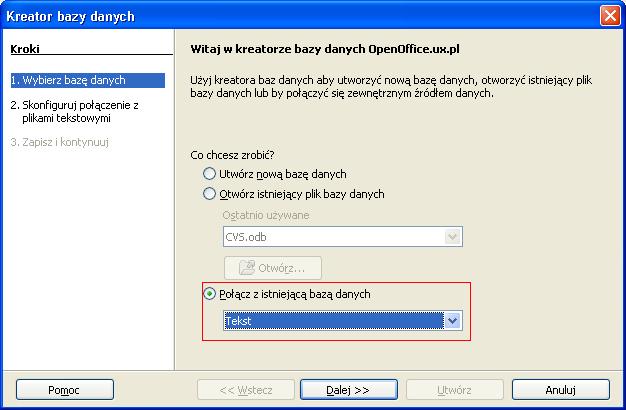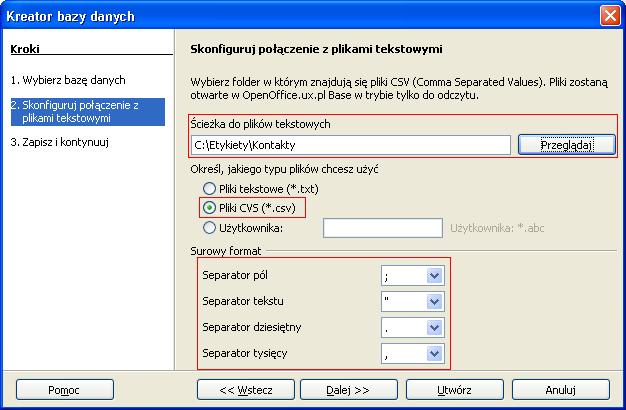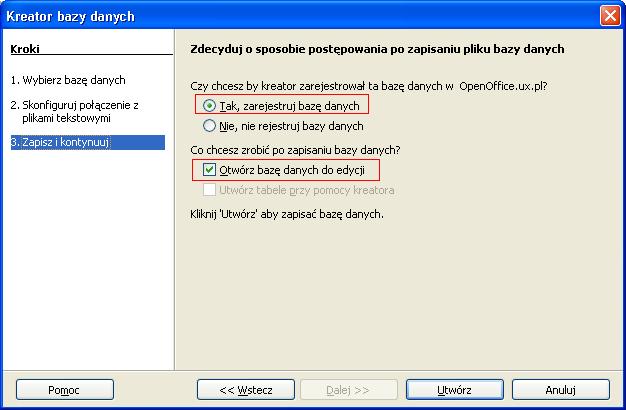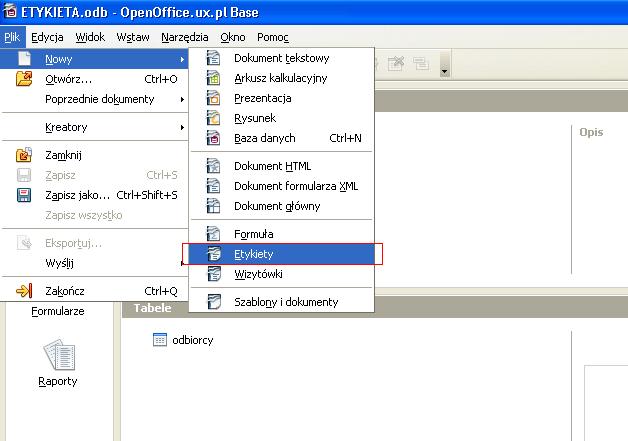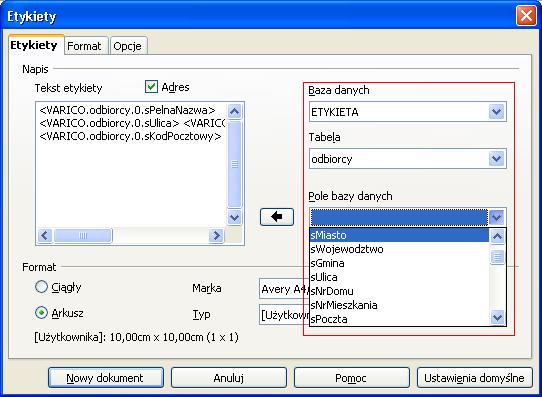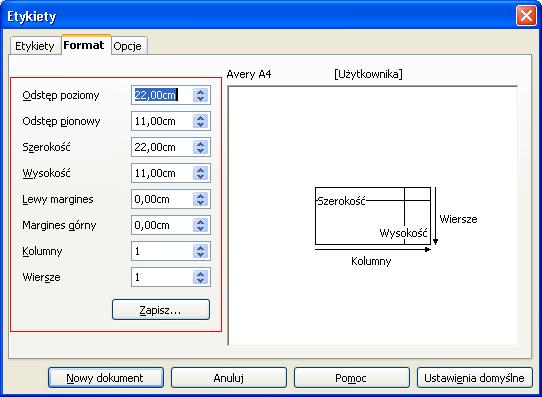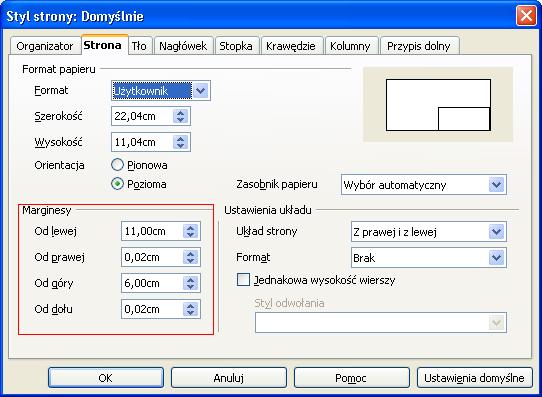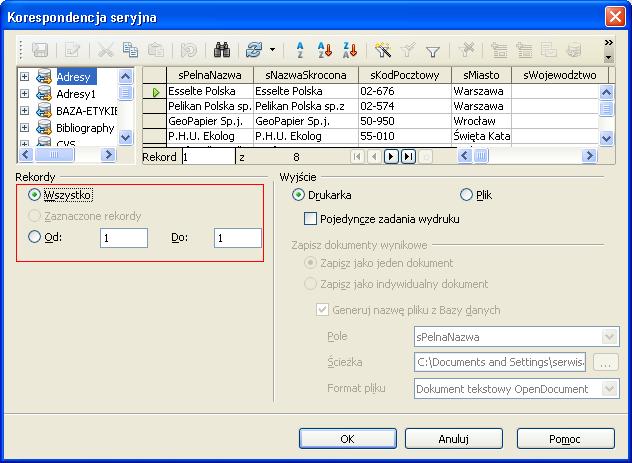Zademonstrujemy jak można drukować etykiety adresowe z programu ObSp przy użyciu darmowego pakietu programów biurowych OpenOffice.ux.pl.
Pakiet ten posiada rozbudowaną funkcję obsługi korespondencji seryjnej. Umożliwia ona tworzenie etykiet, faksów, listów do każdej osoby zawartej w stałej bazie danych.
Ta instrukcja ma na celu zademonstrowanie, jak w prosty sposób można stworzyć sobie dowolny szablon za pośrednictwem, którego będzie można drukować etykiety adresowe kontrahentów z naszej bazy klientów z programu ObSp.
Najpierw należy wyeksportować plik z danymi teleadresowymi z programu ObSp. Uruchamiamy program i przechodzimy do menu:
Firmy->Wybieramy grupę kontrahentów (Dostawcy/Odbiorcy/Akwizytorzy/Dłużnicy/Wierzyciele)
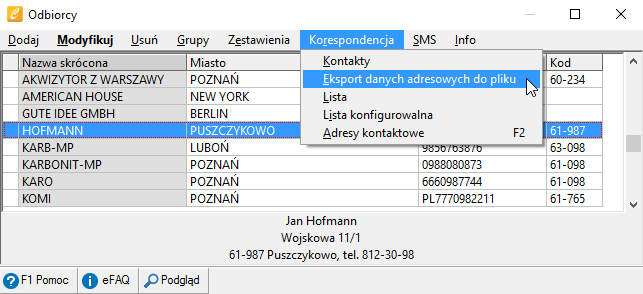
Za pomocą klawisza Insert zaznaczamy kontrahentów, których dane adresowe będą eksportowane do pliku. Następnie przechodzimy do menu:
Korespondencja->Eksport danych adresowych do pliku
W ten sposób stworzyliśmy plik o rozszerzeniu .csv. Zaleca się utworzenie jednego wspólnego katalogu w którym będziemy przechowywać dane adresowe naszych kontrahentów oraz plik bazy danych i szablonów, które stworzymy w dalszej części instrukcji.
Teraz musimy stworzyć sobie bazę danych w których będą przechowywane dane. W tym celu uruchamiamy aplikacje Base z pakietu Open Office . Po uruchomieniu pojawia się kreator baz danych. W kreatorze zaznacz opcję Połącz z istniejącą bazą danych. W rozwijanym menu wybierz pozycję Tekst i przejdź dalej.
Wciśnij Przeglądaj by odszukać katalog w którym znajduje się plik z danymi klientów, wyeksportowany wcześniej z programu ObSp, określamy jakiego typu plików chcemy użyć i w jakim formacie będą wyświetlane.
W kolejnym oknie możemy zarejestrować bazę danych w OpenOffice.ux.pl. Wciśnij Utwórz. W nowo otwartym oknie wpisz nazwę pod jaką chciałbyś zapisać bazę danych. Zaznaczenie opcji Otwórz bazę danych do edycji spowoduje automatyczne otwarcie pliku z bazą danych.
W dalszej kolejności po uruchomieniu się pliku bazy danych przechodzimy do menu: Plik->Nowy->Etykiety by przystąpić do tworzenia etykiet.
Z rozwijanego menu Baza danych wybierz wcześniej utworzoną bazę danych. W polu Tabela zaznacz nazwę pod jaką został wyeksportowany plik z programu ObSp. W menu Pole bazy danych dostępne są nazwy kolumn tworzących plik z danymi. Mogą to być „Imie”, „Nazwisko” etc. W poniższym przykładzie są to: „sPelnaNazwa”, „sUlica”, „sNrDomu”, „sNrMieszkania”,”sKodPocztowy” oraz ”sMiasto”. Elementy te posłużą do budowy szablonu etykiety.
Zaznacz wybrany element i wciśnij strzałkę umieszczoną po lewej stronie menu wyboru Pole bazy danych. Wynikiem tej operacji jest pojawienie się adresu referencyjnego do elementu bazy danych w oknie Tekst etykiety opatrzonego nawiasami <>. Tworząc szablon etykiety można wpisywać stały tekst, należy jednak pamiętać o kolejności dodawania elementów oraz o dodawaniu spacji pomiędzy kolejnymi elementami <>, a także o przejściu do nowej linii.
Przykładowa zawartość okna Tekst etykiety:
<VARICO.odbiorcy.0.sPelnaNazwa>
<VARICO.odbiorcy.0.sUlica> <VARICO.odbiorcy.0.sNrDomu> <VARICO.odbiorcy.0.sNrMieszkania>
<VARICO.odbiorcy.0.sKodPocztowy> <VARICO.odbiorcy.0.sMiasto>
Opcja Marka pozwala na wybranie marki papieru. W każdej marce dostępne są różne formaty. Opcja Typ określa używany format. Dostępność formatów zależy od marki wybranej na liście Marka. Aby zastosować niestandardowy format etykiety, należy wybrać [Użytkownik], a następnie kliknąć zakładkę Format,aby określić format. W zakładce Opcje ustawiamy rozmieszczenie etykiet na stronie.
Po ustaleniu formatu etykiet wciśnij przycisk Nowy dokument, co spowoduje utworzenie i otwarcie do edycji naszego szablonu. Tak przygotowany szablon zapisujemy np. pod nazwą „Szablon”, będzie on używany do wydruku etykiet z danymi adresowymi naszych kontrahentów.
Teraz wystarczy tylko dostosować układ i format szablonu, który będzie używany np. do nadruku danych na koperty. Należy uruchomić przygotowany szablon i przejść do menu: Format->Strona w celu umiejscowienia danych adresowych w żądanym miejscu.
Źródła danych w tak stworzonym szablonie są przypisane do tabeli (danych kontrahenta w pliku .csv), którą wskazaliśmy podczas tworzenie szablonu.
W celu nadrukowania etykiet adresowych na koperty, przechodzimy do menu: Plik->Drukuj (Ctrl+P)
Pojawia się komunikat o treści: „Dokument zawiera pola bazy danych. Czy wydrukować listy seryjnie?”. Klikamy na Tak i pojawia się okno w którym określamy zakres rekordów zawierających dane kontrahentów, które chcemy wydrukować.
Możemy sobie stworzyć klika szablonów i sformatować je według naszego uznania np. na różne formaty kopert. Jeżeli chcemy wydrukować z programu ObSp dane innej grupy kontrahentów, to plik .csv zapisujemy w tym samym katalogu i uruchamiamy plik z bazą danych w celu stworzenie szablonu dla tej grupy.